Google Drive-tiedostojen pitäminen turvassa ulkoisella kiintolevyllä suojaa tietosi tahattomalta poistamiselta, synkronointivirheiltä tai tilin katoamiselta. Halusitpa sitten kertaluonteisen varmuuskopion tai jatkuvan kopion, tiedostojen siirtämiseen turvallisesti on useita helppoja tapoja. Tämä opas kattaa luotettavimmat tavat varmuuskopioida tiedostoja ja pitää ne turvassa niin kauan kuin haluat.
Mutta ennen kuin aloitat, varmista, että ulkoisessa asemassasi on tarpeeksi vapaata tilaa Google Drive-sisällöllesi. Käytä käyttöjärjestelmässäsi toimivaa muotoa-NTFS tai exFAT Windowsille ja exFAT sekä Windowsille että macOS:lle. Varmista myös, että sinulla on vakaa Internet-yhteys suuria latauksia varten.
1) Käytä Google Driven verkkokäyttöliittymää
Avaa Google Drive selaimessasi, valitse tallennettavat tiedostot tai kansiot ja napsauta hiiren kakkospainikkeella valitaksesi Lataa. Drive niputtaa valintasi ZIP-arkistoon.
height=”878″src=”https://www.digitalcitizen.life/wp-content/uploads/2025/11/download-how-do-i-backup-my-google-drive-to-an-external-hard-drive.png”>
Kun ZIP-tiedosto on ladattu, pura se tietokoneellesi. Vedä sitten purettu kansio ulkoiselle kiintolevyllesi File Explorerin tai Finderin avulla. Tämä pitää rakenteen järjestyksessä ja helppo palauttaa myöhemmin.
2) Käytä Google Takeoutia tilin täydelliseen varmuuskopiointiin
Google Takeoutin avulla voit ladata kaiken tililtäsi, mukaan lukien Driven. Siirry Google Takeout-sivustolle ja poista kaikki valinnat.
Valitse nyt Google Drive vientilähteeksi, napsauta Seuraava vaihe, valitse haluamasi tiedostomuodot ja aloita vienti. Google lähettää sinulle linkin sisältävän sähköpostin, kun arkisto on valmis. Napsauta tästä sähköpostissasi olevaa latauslinkkiä ja tallenna arkisto tietokoneellesi.
Kun olet ladannut, kopioi se ulkoiselle kiintolevyllesi. Tarkista siirto uudelleen varmistaaksesi, että koko tiedosto on siirretty oikein ennen väliaikaisten kopioiden poistamista.
3) Synkronoi ensin Drive tietokoneeseen
Asenna Google Drive for Desktop ja kirjaudu sisään tililläsi. Valitse kansiot, jotka haluat synkronoida paikallisesti, ja työkalu peilaa ne kiintolevyllesi. Etsi nyt paikallinen Google Drive-kansiosi, yleensä kohdasta Käyttäjät\[Nimi]\Google Drive Windowsissa tai Finder → Google Drive macOS:ssä.
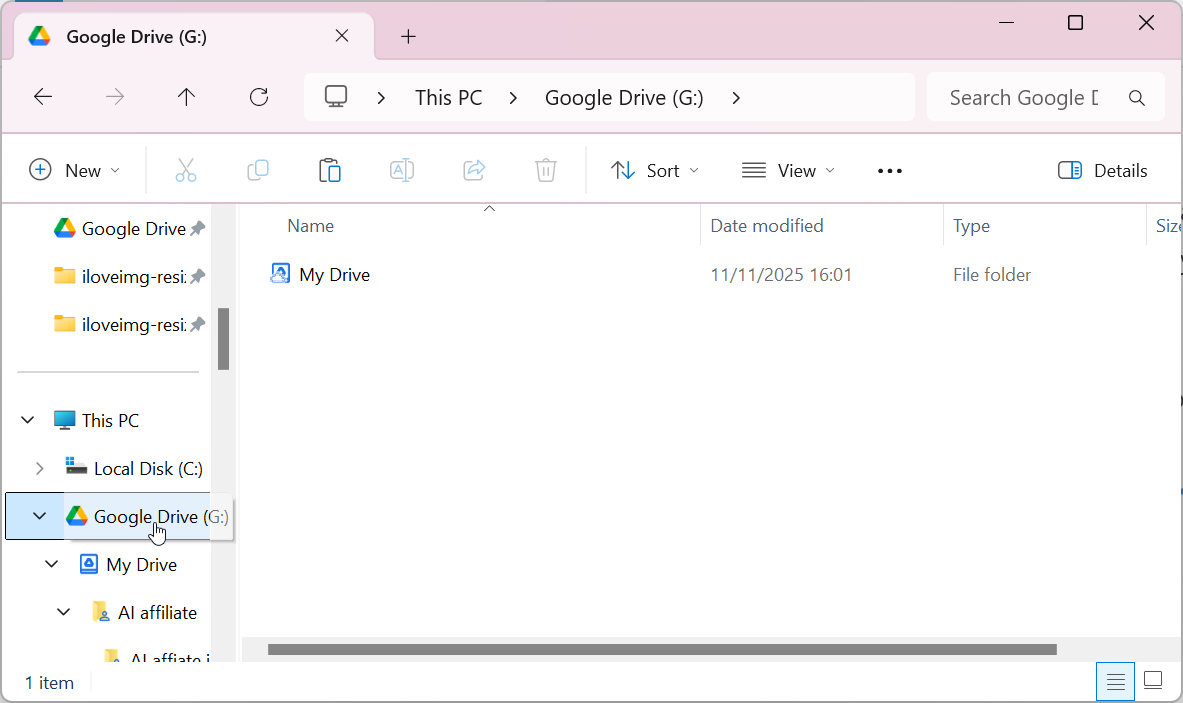
Kopioi seuraavaksi kansio suoraan ulkoiselle kiintolevyllesi. Tämä antaa sinulle täydellisen offline-peilin pilvitietojesi tiedoista.
Tämä menetelmä nopeuttaa tulevia varmuuskopiointia, koska tiedostot ovat jo olemassa järjestelmässäsi.
4) Automatisoi tulevat varmuuskopiot
Voit automatisoida siirrot Google Drive-kansion ja ulkoisen kiintolevyn välillä käyttämällä työkaluja, kuten FreeFileSync, SyncBack tai rsync. Nämä sovellukset vertailevat kansioita ja kopioivat vain uudet tai muutetut tiedostot, mikä säästää aikaa jokaisesta varmuuskopiosta.
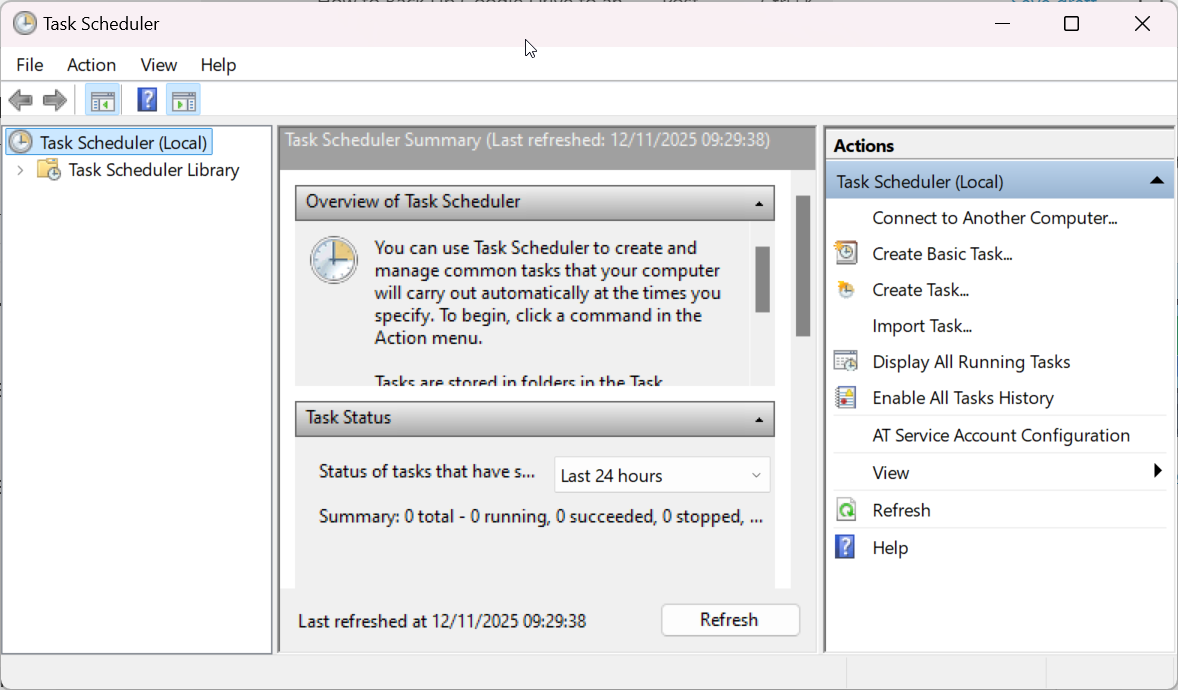
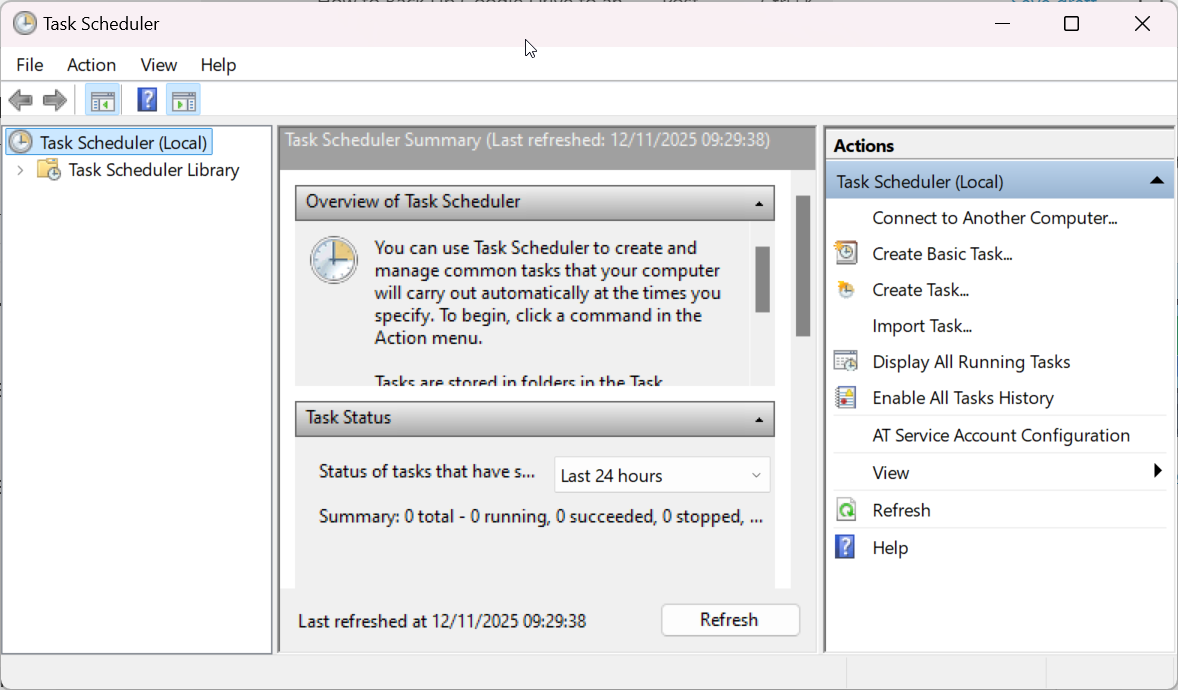
Voit myös ajoittaa aikaperusteisen varmuuskopioinnin tulevaa käyttöä varten. Avaa Windowsissa Task Scheduler luodaksesi toistuvan työn, joka suorittaa synkronointiohjelmistosi viikoittain tai kuukausittain. Käytä macOS:ssä Automator-tai Calendar-toimintoja tehdäksesi saman. Ajoitetut tehtävät pitävät offline-kopiosi aina ajan tasalla.
5) Kuinka käsitellä suuria tai monimutkaisia varmuuskopioita
Jos asemissa on yli 50 Gt, lataa tiedot pienemmissä erissä. USB 3.0-tai SSD-asemat siirtävät nopeammin kuin vanhat levyt, mikä vähentää varmuuskopiointiaikaa. Tarkista suuret siirrot tarkistamalla tiedostomäärät tai vertaamalla kansiokokoja lähteen ja kohteen välillä.
Vinkkejä pitkäaikaiseen varmuuskopion ylläpitoon
Merkitse varmuuskopiot päivämäärän mukaan ja kierrä kahden aseman välillä varmistaaksesi redundanssin Tallenna yksi kopio toiseen paikkaan lisäturvaa varten. Vaihda ulkoiset asemat muutaman vuoden välein osana ennaltaehkäisevää huoltoa.
Usein kysyttyä
Kuinka usein minun pitäisi varmuuskopioida Google Driveni? Jos päivität tiedostoja usein, viikoittainen varmuuskopiointi pitää kaiken ajan tasalla. Kevyessä käytössä kuukausittainen aikataulu yleensä riittää.
Voinko varmuuskopioida jaetut tiedostot tai tiimin Drivet? Kyllä, mutta sinulla on oltava lupa ladata nämä tiedostot. Jos et omista niitä, luo paikalliset kopiot ennen varmuuskopiointia.
Vaikuttaako tiedostojen poistaminen Google Drivesta ulkoiseen kopiooni? Ei. Kun olet ladannut tietosi, ne pysyvät turvassa asemassasi, kunnes poistat ne manuaalisesti.
Yhteenveto
Lataa pienet erät Google Drivesta manuaalisesti. Käytä Google Takeoutia tilin täydelliseen vientiin. Synkronoi Google Drive tietokoneellesi nopeuttaaksesi päivityksiä. Automatisoi tulevat varmuuskopiot synkronointityökalujen avulla. Tarkista ja suojaa varmuuskopiot säännöllisesti.
Johtopäätös
Google Driven varmuuskopioiminen ulkoiselle kiintolevylle varmistaa, että tietosi pysyvät turvassa, vaikka pilvitilillesi tapahtuisi jotain. Halusitpa sitten ladata manuaalisesti, Google Takeoutin avulla tai automatisoida prosessin, jokainen vaihtoehto antaa sinulle enemmän hallintaa tiedostoihisi.
Pienissä kirjastoissa manuaaliset lataukset toimivat hyvin. Mutta jos hallitset suuria tai usein päivittyviä tietoja, määritä Google Drive for Desktop ja käytä synkronointityökalua ajoitettuihin varmuuskopiointiin. Varmista aina tiedostosi ja tallenna yksi kopio muualle parhaan suojan takaamiseksi.


